Maison >développement back-end >Tutoriel Python >Explication détaillée des paramètres de base de matplotlib.pyplot dans le résumé de la visualisation Python
Explication détaillée des paramètres de base de matplotlib.pyplot dans le résumé de la visualisation Python
- WBOYWBOYWBOYWBOYWBOYWBOYWBOYWBOYWBOYWBOYWBOYWBOYWBavant
- 2022-06-29 17:44:533848parcourir
Cet article vous apporte des connaissances pertinentes sur Python. Il organise principalement les problèmes liés aux paramètres de base du dessin matplotlib.pyplot, y compris la figure, xlabel, la grille, etc.
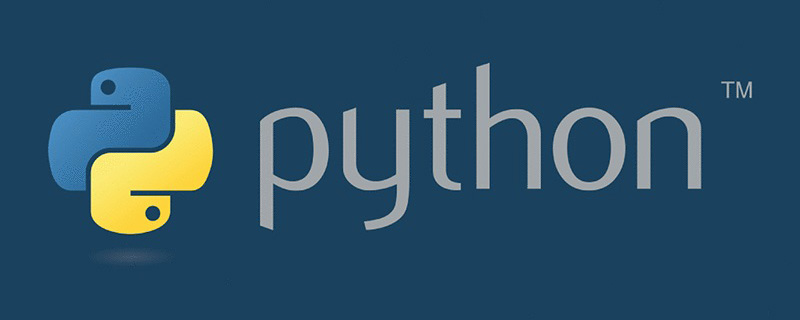
【Recommandations associées : Tutoriel vidéo Python3】
1. Introduction à matplotlib
La bibliothèque matplotlib est un outil de visualisation de données permettant de dessiner des graphiques bidimensionnels et tridimensionnels en Python
Caractéristiques :
Utilisation des instructions de dessin simples pour réaliser des dessins complexes Effets
Réalisez des effets graphiques de plus en plus sophistiqués grâce à des opérations interactives
Utilisez LaTex intégré pour produire des graphiques au niveau de l'impression, des expressions scientifiques et des textes symboliques
Réalisez un contrôle raffiné sur les composants des graphiques
Trois interfaces de dessin
pyplot : Face à l'image actuelle e AXES : orienté objet
Pylab : style Matlab
Cet article utilise le dessin PLOT (
Afficher la tendance des variables) pour afficher les paramètres de base du dessin. Les graphiques finaux ne sont pas soigneusement pensés. , tout tourne principalement autour de l'affichage des paramètres graphiques ! ! ! Bibliothèque utilisée :
import matplotlib.pyplot as plt import numpy as np
2. Utilisation des fonctions des éléments graphiques
plot() : Afficher les changements de tendance des variablesUtilisation :
plt.plot(x, y, c, ls, lw , label, alpha, **kwargs) Style de ligne
lw : La largeur de ligne du graphique linéaire
label : le texte de l'étiquette qui marque le contenu graphique
alpha : transparence
** kwargs : spécifie l'attribut line2D
2.1. figure():
Couleur d'arrière-planComment utiliser :
figure(num=None, figsize=None, dpi=None, facecolor=None,
edgecolor=Aucun, frameon=True, FigureClass=Figure, clear=False, **kwargs)
num :
Si ce paramètre n'est pas fourni, un nouvel objet figure sera créé et la valeur du nombre de figures sera augmentée. Cette valeur est stockée dans un attribut numérique de l'objet figure. Si ce paramètre est présent et qu'un objet figure correspondant à id existe, l'objet figure pour id est activé. Si l'objet figur correspondant à id n'existe pas, créez-le et renvoyez-le. Si la valeur de num est une chaîne, le titre de la fenêtre est défini sur cette chaîne figsize : largeur et hauteur en pouces, la valeur par défaut est rc figure.figsize (1 pouce est égal à 2,54 cm)
dpi : Résolution graphique, la valeur par défaut est rc figure.dpi
facecolor : Couleur de fond
plt.figure(figsize=(10, 10)) x = np.linspace(0.05, 10, 1000) # 在0.05到10的区间中,等差选取1000个,端点不属于 y = np.sin(x) plt.rcParams['font.sans-serif'] = ['SimHei'] plt.rcParams['axes.unicode_minus'] = False plt.plot(x, y, color='red', ls='-', label='sinx') plt.show()
2.2 xlim() et ylim() :
Définissez la plage d'affichage numérique des axes x et y
Comment utiliser : plt.xlim(xmin,xmax)
xmin:x 轴上的最小值
xmax:x 轴上的最大值
2.3 xlabel()和 ylabel():设置 x,y 轴的标签文本
使用方法:plt.xlabel(fontsize, verticalalignment, horizontalalignment, rotation, bbox)
fontsize:数字或者(small,large,medium)
verticalalignment:距离坐标轴的位置(top,bottom,center,baseline)
hoizontalalignment:位置(center,right,left)
ratation:位置(vertical,horizontal,vertical)
bbox:添加边框
2.4 grid():绘制刻度线的网格线
使用方法:plt.grid(linestyle, color)
2.5 axhline():绘制平行于 x 轴额度水平参考线
使用方法:plt.axhline(y, c, ls, lw, label)
y:水平参考线的出发点
plt.figure(figsize=(10, 10))
x = np.linspace(0.05, 10, 1000) # 在0.05到10的区间中,等差选取1000个,端点不属于
y = np.sin(x)
plt.rcParams['font.sans-serif'] = ['SimHei']
plt.rcParams['axes.unicode_minus'] = False
plt.plot(x, y,
color='red',
ls='-',
label='sinx')
plt.xlim(1, 10)
plt.ylim(-1, 1)
plt.xlabel('x轴')
plt.ylabel('y轴')
plt.grid(ls=':',
color='blue') # 设置网格,颜色为蓝色
plt.axhline(0.5, color='green', lw=2, label="分割线") # 绘制平行于x轴的水平参考线,绿色,名称
plt.show()

(上图中绿色的线即为axjline()添加的参考线)
2.6 axvspan():绘制垂直于 x 轴的参考区域
使用方法:plt.axvspan( xmin, xmax ,facecolor, alpha)
xmin:参考区域的起始位置
xmax:参考区域的终止位置
facecolor:参考区域的填充颜色
alpha:参考区域填充颜色的透明度,[0~1]
注:其使用方法也可以用在 axhspan()上
在上一段代码添加
plt.axvspan(xmin=2, xmax=5, facecolor='r', alpha=0.2) # 绘制垂直于x轴的参考区域
即得到(注意:此段是区域)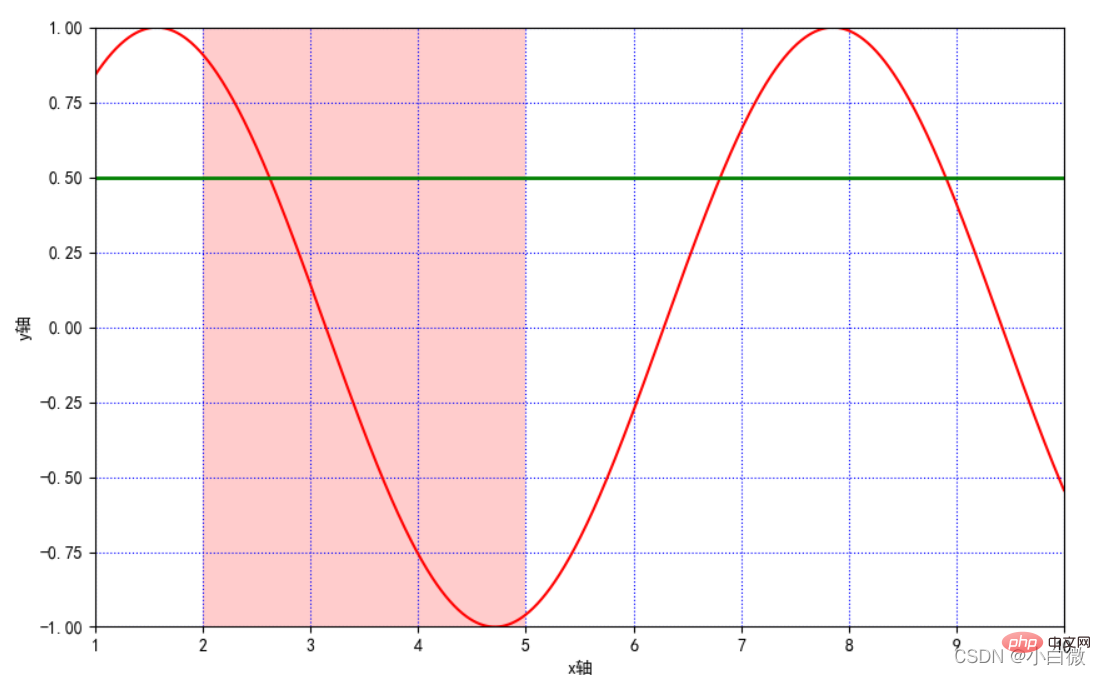
2.7 xticks(),yticks()
获取或设置当前 x 轴或 y 轴刻度位置和标签(即设置 x 或 y 轴的标 签)
可以理解为设置xilim和ylim一样的效果,但可以指定范围和距离
plt.xticks(list(range(0, 12, 1))) # 调整刻度范围和刻度标签

注意看x轴,从原来的0~10到现在的0~11,可以通过设置第三个参数设置步长,这里设置为1
2.8 annotate():添加图形内容细节的指向型注释文本
函数方法:plt.annotate()
s:注释文本内容
xy:被注释的坐标点
xytext:注释文字的坐标位置
poids : définissez le style de ligne de police (ultraléger, léger, normal, régulier, livre, moyen, romain, semi-gras, demi-gras, demi, gras, lourd, extra-gras, noir)
color : Définissez la couleur de la police ; vous pouvez également définir la couleur de type RVB ou RGBA mais il doit s'agir d'un nombre à virgule flottante compris entre [0,1] ;
xycoords= Les paramètres sont les suivants
points de la figure : Les points dans le coin inférieur gauche de la figure
pixels de la figure : Les pixels dans le coin inférieur gauche de l'image
fraction du chiffre : la partie inférieure gauche du chiffre
points d'axes : points en bas à gauche de l'axe de coordonnées
axes pixels : les pixels en bas à gauche de l'axe des coordonnées
données : Utilisez le système de coordonnées de l'objet annoté
arrowprops : paramètres de flèche, le type de paramètre est un dictionnaire
Largeur : La largeur de la flèche
Headwidth : La largeur en points en bas de la flèche
headlength : la longueur de la flèche
rétractable : partie de la longueur totale, "rétrécie" des deux extrémités
facecolor : couleur de la flèche (si le mot-clé arrowstyle est défini, les paramètres ci-dessus ne sont pas disponibles, mais
Pour les utiliser :
plt.annotate('local',
xy=(2, 1),
xytext=(0.5, 0.5),
weight='bold',
color='red',
xycoords="data",
arrowprops=
dict(arrowstyle="->", connectionstyle='arc3', color='b'),
bbox=
dict(boxstyle="rarrow",
pad=0.6,
fc="yellow",
ec='k',
lw=1,
alpha=0.5)
)

这里的黄色箭头和蓝色细长线即为参数方法添加的参数,实际使用过程中根据自己的实际所需使用,可以认为添加对图像的一些解释
2.9 bbox:给标题增加外框
(boxstyle:方框外形;circle:椭圆;darrow:双向箭头;larrow:箭头向左;rarrow:箭
头向右;round:圆角矩形;round4:椭长方形;roundtooth:波浪形边框 1;sawtooth:
波浪形边框 2;square:长方形)
2.10 . text():添加图形内容细节的无指向型注释文本(水印)
函数方法:plt.text()
x,y:表示坐标轴上的值
weight:
ultralightlight
normal
regular
book
medium
roman
semibold
demibold
demi
bold
heavy
extrabold
black
xycoodrds:
figure points:图左下角的点
figure pixels:图左下角的像素
figure fraction:图的左下部分
axes points:坐标轴左下的点
data:使用被注释对象的坐标系统
arrowprops:箭头参数,参数类型为字典 dict
width:箭头的宽度
headwidth:箭头底部以点为单位的宽度
headlength:箭头的长度
shrink:总长度的一部分,从两端“收缩”
facecolor:箭头颜色
bbox:给标题增加外框
boxstyle:方框外形
circle:椭圆
darrow:双向箭头
larrow:箭头向左
rarrow:箭头向右
round:圆角矩形
round4:椭长方形
roundtooth:波浪形边框 1
sawtooth:波浪形边框 2
square:长方形
plt.text(1, 1, "y=sinx", weight='bold', color ='b')
这里设置在坐标(1,1)上,即文字下面y=sinx的蓝色字段
2.11. title():添加图形内容的标题
plt.title("正弦函数")

2.12. legend():标示不同图形的文本标签图例
使用方法:plt.legeng()
图例在图中的地理位置:
best
upper right
upper left
lower left
lower right
right
center left
center right
lower center
upper center
center
plt.legend(loc="lower left") # 设置图例位置

2.13 table():向子图中添加表格
plt.table(cellText=None, cellColours=None, cellloc='right' ,colWidths=None,
rowLabels=None, rowColours=None, collLabels=None, colColours=None,
collloc='center', loc='bpttpm', bbox=None, edges='closed', **kwargs)
cellText:表格单元格文本。类型为二维字符串列表
cellColours:表格单元格背景色。类型为二位颜色值列表
cellloc:表格单元格文本的对齐方式。默认值为right
colWidths:表格单元格宽度。类型为浮点数列表
rowLabels:表格行表头文本。类型为字符串列表
rowColours:表格行表头背景色。类型为颜色列表
colLabels:表格列表头文本。类型为字符串列表
colLoc:表格行表头文本对齐方式。默认 right
colColours:表格列表头背景色。类型为颜色列表
loc:单元格相对于子图的位置
bbox:绘制表格的边界框,如果此参数不为 None,将会覆盖 loc 参数
edges:单元格边线,该属性会影响各类单元格背景色
3. 完整代码显示
import matplotlib.pyplot as plt
import numpy as np
plt.figure(figsize=(10, 10))
x = np.linspace(0.05, 10, 1000) # 在0.05到10的区间中,等差选取1000个,端点不属于
y = np.sin(x)
plt.rcParams['font.sans-serif'] = ['SimHei']
plt.rcParams['axes.unicode_minus'] = False
plt.plot(x, y,
color='red',
ls='-',
label='sinx')
plt.xlim(1, 10)
plt.ylim(-1, 1)
plt.xlabel('x轴')
plt.ylabel('y轴')
plt.grid(ls=':',
color='blue') # 设置网格,颜色为蓝色
plt.axhline(0.5, color='green', lw=2, label="分割线") # 绘制平行于x轴的水平参考线,绿色,名称
plt.axvspan(xmin=2,
xmax=5,
facecolor='r',
alpha=0.2) # 绘制垂直于x轴的参考区域
plt.axhspan(ymin=(-3**0.5)/2,
ymax=(3**0.5)/2,
facecolor='w',
alpha=0.2)
plt.legend(loc="lower left") # 设置图例位置
plt.annotate('local',
xy=(2, 1),
xytext=(0.5, 0.5),
weight='bold',
color='red',
xycoords="data",
arrowprops=
dict(arrowstyle="->", connectionstyle='arc3', color='b'),
bbox=
dict(boxstyle="rarrow",
pad=0.6,
fc="yellow",
ec='k',
lw=1,
alpha=0.5)
)
plt.xticks(list(range(0, 12, 1))) # 调整刻度范围和刻度标签
plt.text(1, 1,
"y=sinx",
weight='bold',
color ='b')
plt.title("正弦函数")
plt.show()
这串代码用于显示中文字符
plt.rcParams['font.sans-serif'] = ['SimHei'] plt.rcParams['axes.unicode_minus'] = False
无论画什么图,最后都得使用plt.show()用于展示图片,否则输出为空
4.折线图的线条风格
-:实线样式
--:短横线样式
-.:点划线样式
::虚线样式
.:点标记
O:圆标记
V:倒三角标记
^:正三角标记
<:左三角标记
>:右三角表示
1:下箭头标记13
2:上箭头标记
3:左箭头标记
4:右箭头标记
S:正方形标记
p:五边形标记
*:星形标记
H:六边形标记
+:加号标记
X:x 标记
D:菱形标记
|:竖直线标记
_:水平线标记
5. 常用颜色缩写
b 蓝色 g 绿色 r 红色 c 青色 m 品红色· y 黄色 k 黑色 w 白色
【相关推荐:Python3视频教程 】
Ce qui précède est le contenu détaillé de. pour plus d'informations, suivez d'autres articles connexes sur le site Web de PHP en chinois!
Articles Liés
Voir plus- Explication détaillée et exemples d'appels API en python
- Exemple Python explication détaillée de pdfplombier lisant un PDF et écrivant dans Excel
- Bibliothèque PIL de traitement d'images Python
- Un examen plus approfondi des fonctions du décorateur Python
- Analyse détaillée Python de l'algorithme de recherche binaire

